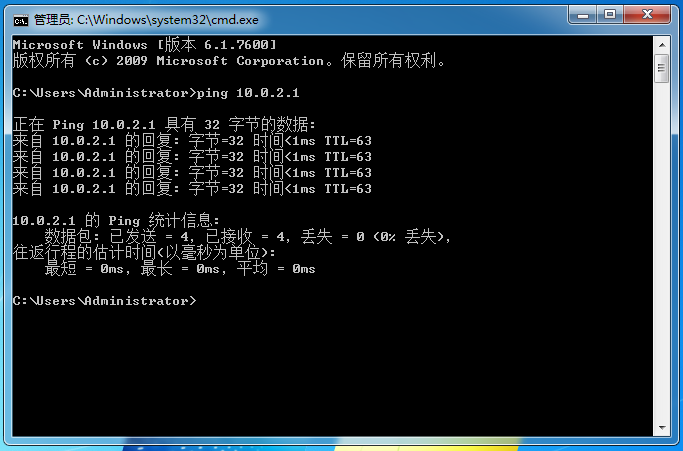实验说明及拓扑图
小提示:网页端可通过点击文章标题旁边的“T”改变字体大小,方便阅读。
实验说明:
1.通过对VLAN配置ip地址,实现不同VLAN下的主机互通。
2.本次实验使用了命令简写,完整命令可参考之前的实验。
3.采用两次实验验证,对比配置VLAN接口ip地址前后PC1和PC2的连通性。
拓扑图: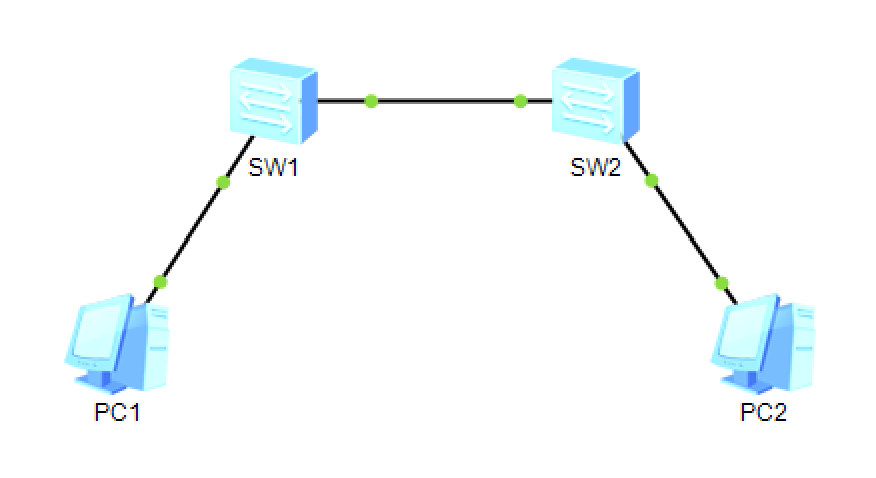
端口连接示意图: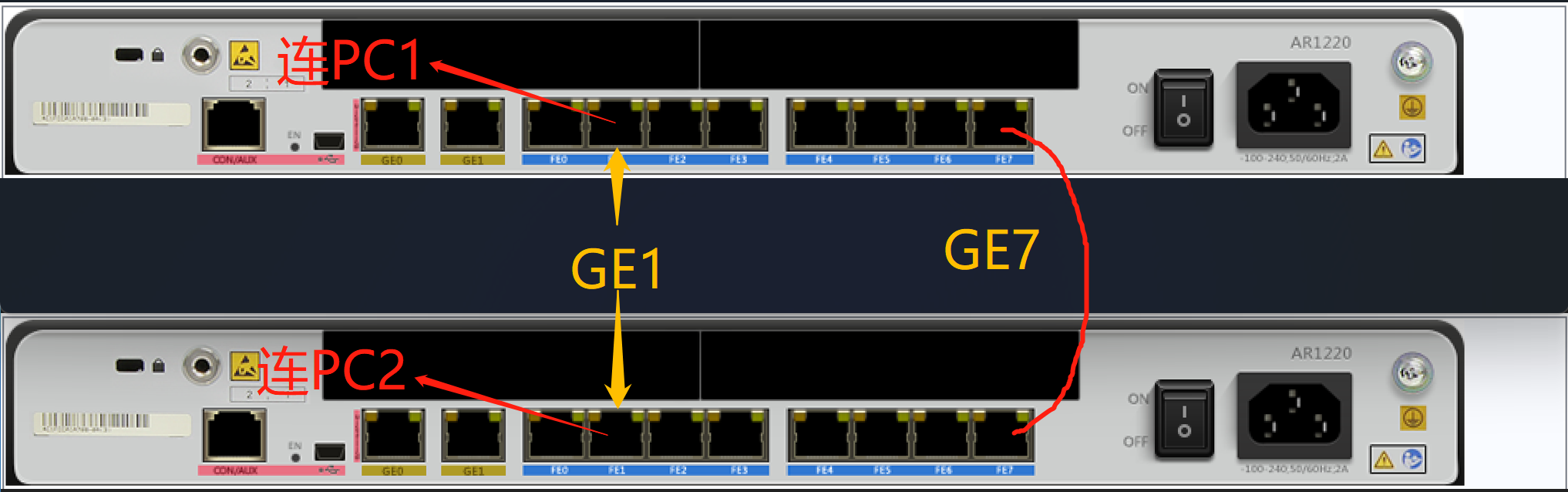
正式实验
PC1配置
IP地址:10.0.1.1
子网掩码:255.255.255.0
默认网关:10.0.1.254
PC2配置
IP地址:10.0.2.1
子网掩码:255.255.255.0
默认网关:10.0.2.254
SW1配置
<SW1>sys
[SW1]vlan batch 10 20 //创建VLAN10和VLAN20
[SW1-GigabitEthernet0/0/1]port link-type access //配置链路协议为access
[SW1-GigabitEthernet0/0/1]port default vlan 10 //将该接口添加到VLAN10中
[SW1-GigabitEthernet0/0/1]int g 0/0/7
[SW1-GigabitEthernet0/0/7]port link-type trunk //配置链路协议为trunk
[SW1-GigabitEthernet0/0/7]port trunk allow-pass vlan 10 20
//允许VLAN10和VLAN20通过该接口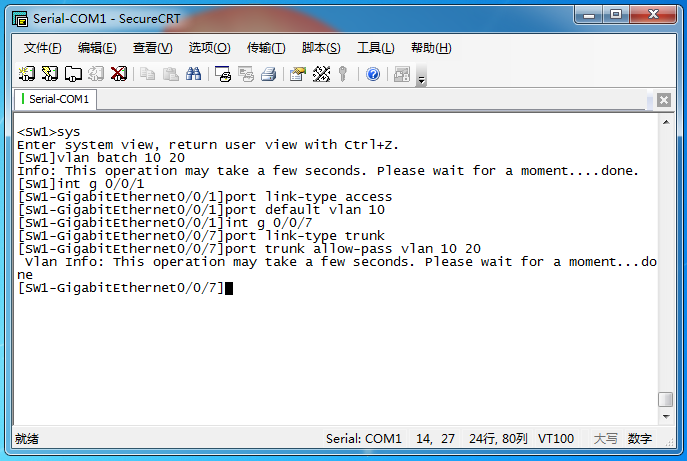
SW2配置
<SW2>sys
[SW2]vlan batch 10 20
[SW2-GigabitEthernet0/0/1]port link-type access
[SW2-GigabitEthernet0/0/1]port default vlan 20
[SW2-GigabitEthernet0/0/7]port link-type trunk
[SW2-GigabitEthernet0/0/7]port trunk allow-pass vlan 10 20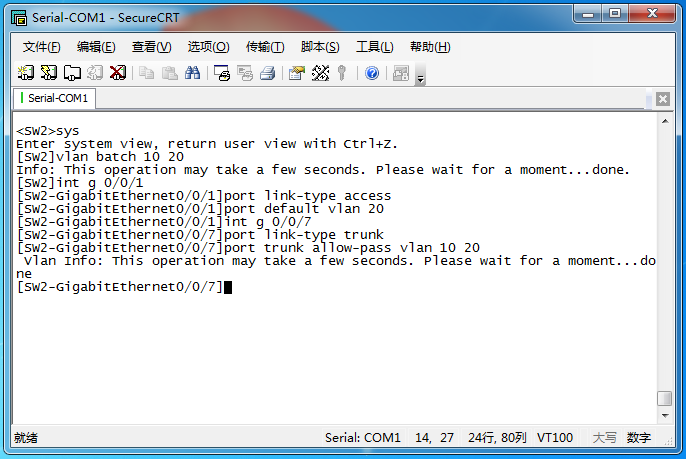
第一次结果验证
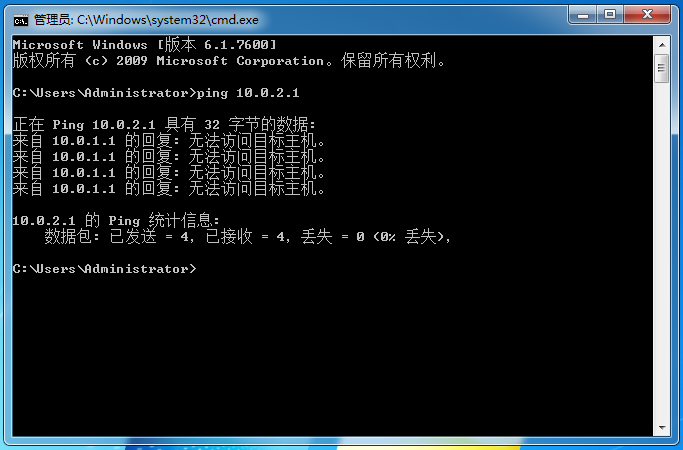
SW2配置(在SW2上对VLAN10和VLAN20配置ip地址)
<SW2>sys
[SW2]int vlanif 10 //进入VLAN10接口视图
[SW2-Vlanif10]ip add 10.0.1.254 24
[SW2-Vlanif10]dis this //建议查看是否配置成功
[SW2-Vlanif10]int vlanif 20 //进入VLAN20接口视图
[SW2-Vlanif20]ip add 10.0.2.254 24
[SW2-Vlanif20]dis this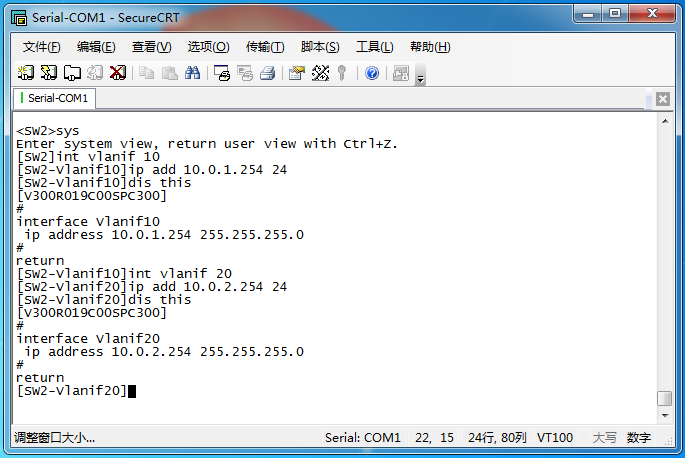
结果验证